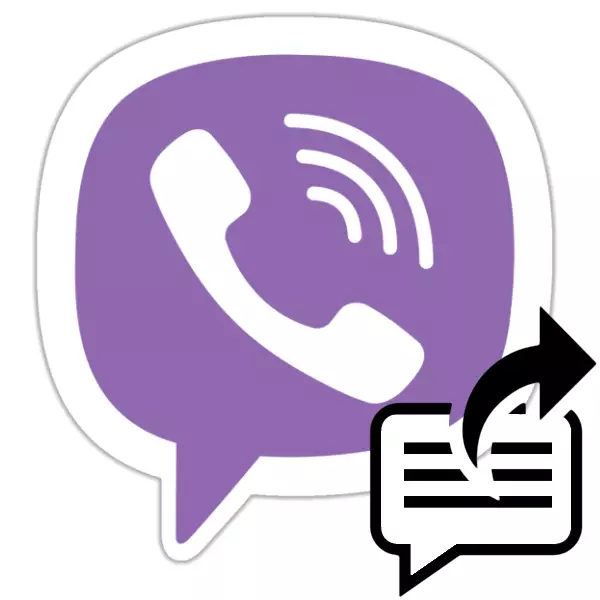
বার্তা হস্তান্তর বৈশিষ্ট্য Android, iOS এবং Windows এর জন্য, Viber অ্যাপ্লিকেশন অ্যাক্সেসযোগ্য উল্লেখযোগ্যভাবে তথ্য প্রচারের গতি বৃদ্ধি করা সম্ভব করে, সেইজন্য এবং ইন্টারনেট ব্যবহারকারীদের মধ্যে ডেটা সেবায় প্রজন্মের দক্ষতা উন্নত। কিভাবে এটা খুব দ্রুত সম্ভব সঙ্গে ও রসূলের প্রতি এক সংলাপ, গোষ্ঠী চ্যাট বা সম্প্রদায়ের কাছ থেকে বার্তা কপি পরে তাদের অন্য চিঠিপত্রে করা অখণ্ডতা ব্যাহত ছাড়া আসুন চুক্তি।
কিভাবে Viber বার্তা পাঠাতে
তথাপি অ্যাক্সেস করতে অন্য ব্যবহারকারী স্থানান্তর তথ্যে, ভাইবার ডিভাইস ব্যবহার করেছিলেন তথ্য, তথ্য চ্যাট অনুপলব্ধ তথ্য পুনর্গঠন করা আক্ষরিক অর্থে insertation ব্যবহার করুন অথবা অন্যথায় করার প্রয়োজন নেই কাঠামোর মধ্যে প্রাপ্ত। অ্যান্ড্রয়েড ডিভাইসের এবং ইনস্টল রসূলের সাথে iPhone- এ বার্তা ফেরৎ পর্দায় বিভিন্ন স্পর্শ দ্বারা বাহিত হয়, এবং কার্য শিরোনামে নির্ধারক। Windows এর জন্য ব্যবহারকারীদের, Viber কাজটি জটিল নির্দেশাবলী সম্পাদন করতে প্রয়োজন হবে না।অ্যান্ড্রয়েড
Android এর জন্য, Viber, অন্যান্য ব্যবহারকারীদের কাছে কোনো বার্তা পাঠানোর লক্ষ্যে এটি শুধুমাত্র অভ্যর্থনা না ব্যবহার করা সম্ভব। পরিস্থিতির উপর নির্ভর করে, নিম্নলিখিত বৈশিষ্ট্যগুলির একটির ব্যবহার করেন, কিন্তু মনে রাখা প্রথম তিন নিম্নলিখিত নির্দেশাবলী কার্যকর সঞ্চালনের প্রয়োজন যে সেই তথ্য কোন তথ্য আপনার রসূল এর "পরিচিতি" থেকে আপনাকে পুনঃনির্দেশিত করা হয়।
পদ্ধতি 2: প্রসঙ্গ মেনু
আগের চেয়ে বেশি বহুমুখী অন্য এক চ্যাট, Viber থেকে বার্তা পাঠানো এবং জন্য নিম্নলিখিত পদ্ধতি এটি একটি একেবারে কোনো টেক্সট সহ বার্তা, পুনর্নির্দেশ করতে সম্ভব করে তোলে।
- রসূলের প্রতি সংলাপ, গোষ্ঠী বা সম্প্রদায় খুলুন, এবং তারপর কোনো বার্তা ক্ষেত্রে একটি দীর্ঘ আলতো চাপুন, তার প্রসঙ্গ মেনু কল করুন।
- তালিকা চিঠিপত্রের উপাদান প্রযোজ্য মধ্যে "Viber মাধ্যমে পাঠান" নির্বাচন করুন, তারপর-ARROW বাটন প্রেস করে পর্দার নীচে প্রদর্শিত হয়।
- Followpoints 3 নং এবং 4 এই প্রবন্ধে পূর্ববর্তী নির্দেশাবলী থেকে।



পদ্ধতি 3: অনেকগুলি বার্তা
Android এর জন্য, Viber এক চ্যাট থেকে অন্য একযোগে অনেকগুলি বার্তা যা প্রয়োজন অভাব বারবার প্রতিটি পুনর্নির্দেশ বার্তা সম্পর্ক ম্যানিপুলেশন প্রবন্ধে উপরে আপ তৈরি করা কারণে বেশ সুবিধাজনক পাঠাতে পাওয়া যায়।
এটা লক্ষনীয় যে নিম্নলিখিত নির্দেশাবলী সংলাপ একমাত্র প্রয়োগ করা হবে এবং "সাধারণ" গ্রুপ চ্যাট, কিন্তু না সম্প্রদায়ের!
- মেসেঞ্জার কথোপকথন খুলুন, পুনঃনির্দেশিত বার্তা উৎস। ডান দিকে স্ক্রীনের উপরের অংশে তিনটি পয়েন্ট ট্যাপ, চ্যাট মেনু কল এবং এটি "বার্তা চয়ন করুন" ক্লিক করুন।
- চিঠিপত্রের উপাদানে সংক্ষিপ্ত touchs, সমস্ত আরেকটি চ্যাট থেকে আপনাকে পুনঃনির্দেশিত নির্বাচন করুন, এবং তারপর নিচে ডান দিকে "পাঠান" বোতামে ক্লিক করুন।
- খোলা চ্যাট এবং / অথবা রসূলের ঠিকানা বই তালিকায় চিঠিপত্রের অংশ কপি প্রাপকদের উল্লেখ করুন, তারপর একটি কাগজ এয়ারলাইনের সঙ্গে বাটনে ক্লিক করুন।
- এখন আপনি বার্তার সদৃশ বার্তা সঙ্গে চ্যাট ক্লিক করে সঞ্চালিত অপারেশন কার্যকারিতা পরীক্ষা করতে পারেন।




পদ্ধতি 4: "ভাগ করুন" বিকল্প
ফটো এবং ভিডিও চ্যাট রুম মাধ্যমে প্রাপ্ত সম্পর্ক (কিন্তু তথ্য না অন্যান্য ধরনের!) আপনি "ভাগ করুন" ফাংশন, যা আপনি পুনর্নির্দেশ করতে সামগ্রী সহ বিবেচনা অধীন বিষয়ে নিবন্ধিত না অনুমতি দেবে ব্যবহার করতে পারেন।iOS।
আইফোন জন্য Viber ব্যবহারকারী আপনি মেসেঞ্জারে চ্যাট থেকে স্থানান্তর তথ্য প্রয়োজন থাকে, তাহলে ব্যক্তি, একটি নির্দিষ্ট চিঠিপত্রে অংশগ্রহণ করে না সোর্স বার্তা ধরনের উপর নির্ভর করে, তিন আলগোরিদিম এক অনুযায়ী কাজ করতে পারে। Android এর ক্ষেত্রে যেমন, বার্তা গ্রহীতা গ্রহীতা রসূলের ঠিকানা বই থেকে জমা দিতে হবে।
পদ্ধতি 2: প্রসঙ্গ মেনু
, Viber থেকে সংলাপ এবং দলের কাছ থেকে বার্তা পাঠানোর জন্য পরবর্তী পদ্ধতি, তথ্যের প্রকার পুনঃনির্দেশিত করা হচ্ছে, হয় যে থেকে স্বাধীনতা জড়িত থাকতে পারেন লিখিত বার্তা সহ প্রয়োগ করুন। উপরন্তু, নিম্নলিখিত নির্দেশাবলী এক চ্যাট থেকে অন্য বিভিন্ন চিঠিপত্রের উপাদান কপি করতে চান তাহলে ব্যবহার করা উচিত।
- কথোপকথন খুলুন এবং বার্তা মেনু, রসূলের প্রতি অ্যাকাউন্টের মালিকের কোন ধরণের প্রদান করা প্রয়োজন একটি কপি যার কল। এই কাজের জন্য, বার্তা পাঠানো ক্ষেত্রে পর্দা আলতো চাপুন এবং একটু আঙুল রাখা।
- যদি প্রয়োজন হয় তাহলে, মেনু যে তীর বোতামে ক্লিক করুন, এবং তারপর দ্বারা প্রদর্শিত হয় টোকা সাইন আপ "আরো ..."। "পাঠাও" বার্তা সম্পর্ক উপলব্ধ অ্যাকশনগুলির তালিকা নির্বাচন পর্দার নীচে প্রদর্শিত।
- যদি বার্তাগুলি প্যাকেজে পাঠানো হয় তবে বিভিন্ন বা সমস্ত চিঠিপত্র উপাদানগুলির কাছাকাছি চিহ্নটি সেট করুন। তারপরে ডানদিকে স্ক্রিনের নীচে "পাঠান" আইকনে ক্লিক করুন।
- এটি বার্তাগুলির কপিগুলির প্রাপক নির্বাচন করতে এবং প্রেরণ শুরু করতে থাকে - এটি এই উপাদান থেকে পূর্ববর্তী নির্দেশের অনুচ্ছেদের সংখ্যা 3-4 এ সম্পন্ন করা হয়।

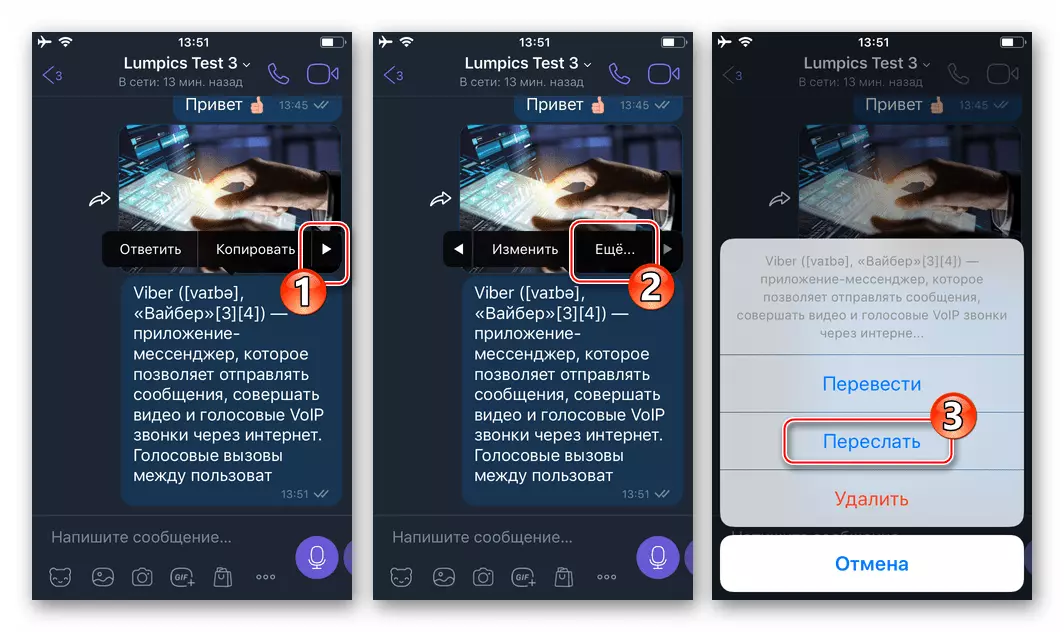

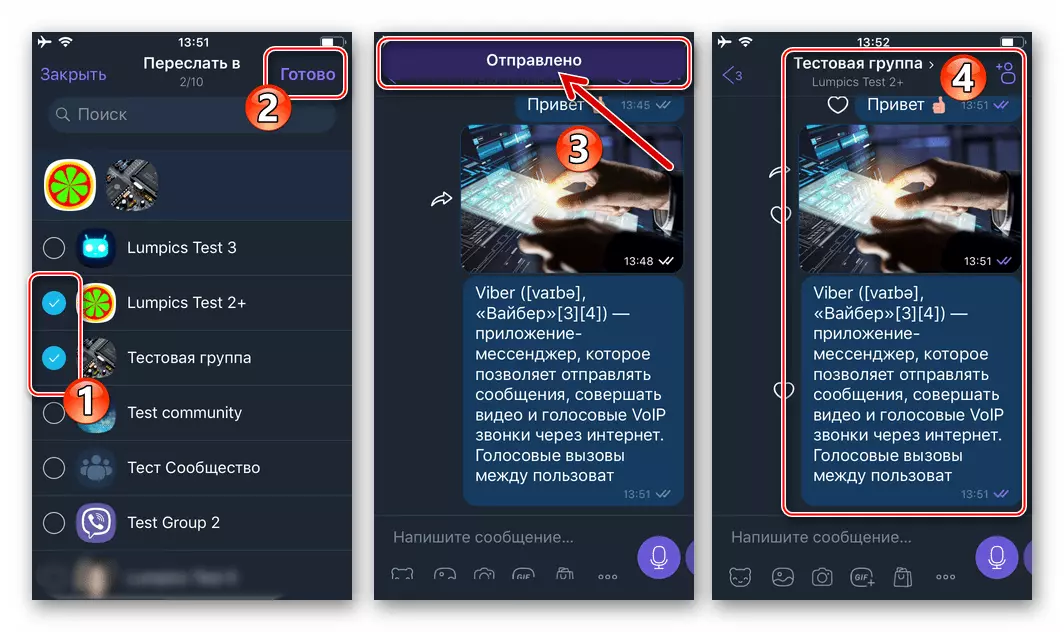
পদ্ধতি 3: "শেয়ার করুন" বিকল্প
সাধারণ ক্ষেত্রে Viber মধ্যে বার্তা চালান তাদের মেসেঞ্জার অতিক্রম তাদের উপায় বোঝায় না, কিন্তু ব্যতিক্রম আছে। যদি আপনি Viber চ্যাট থেকে একটি ফটো বা ভিডিও স্থানান্তর করতে হবে, এবং অ্যাড্রেসিও বিবেচনায় পরিষেবাতে নিবন্ধিত হয় না, আপনি পরবর্তী অভ্যর্থনাটি প্রয়োগ করতে পারেন।উইন্ডোজ
Viber মধ্যে, পিসি আমাদের নিবন্ধ শিরোনাম থেকে টাস্ক সমাধানের জন্য দুটি ইন্টারফেস উপাদান সরবরাহ করে। উইন্ডোজ ফাংশনগুলির বৈশিষ্ট্যগুলির কারণে, একটি ডেস্কটপ অ্যাপ্লিকেশন Vaiber ব্যবহার করে সরাসরি পরিষেবা সীমার বাইরে ডেটা ফরোয়ার্ড করতে। আরেকটি ননেন্স - মেসেঞ্জারের কাছে তথ্য পাঠানোর ফলে মেসেঞ্জারের "পরিচিতি" অবদান রাখে।
পদ্ধতি 2: প্রসঙ্গ মেনু
- কথোপকথনে যান, যেখানে বার্তা পাঠানোর পরিকল্পনা করা হয়েছে।
- বার্তা বার্তা ডান ক্লিক করুন।
- খোলা মেনুতে, "পাঠান" বিকল্পটি নির্বাচন করুন।
- পূর্ববর্তী নির্দেশনা থেকে 3-4 সংখ্যা অনুসরণ করুন
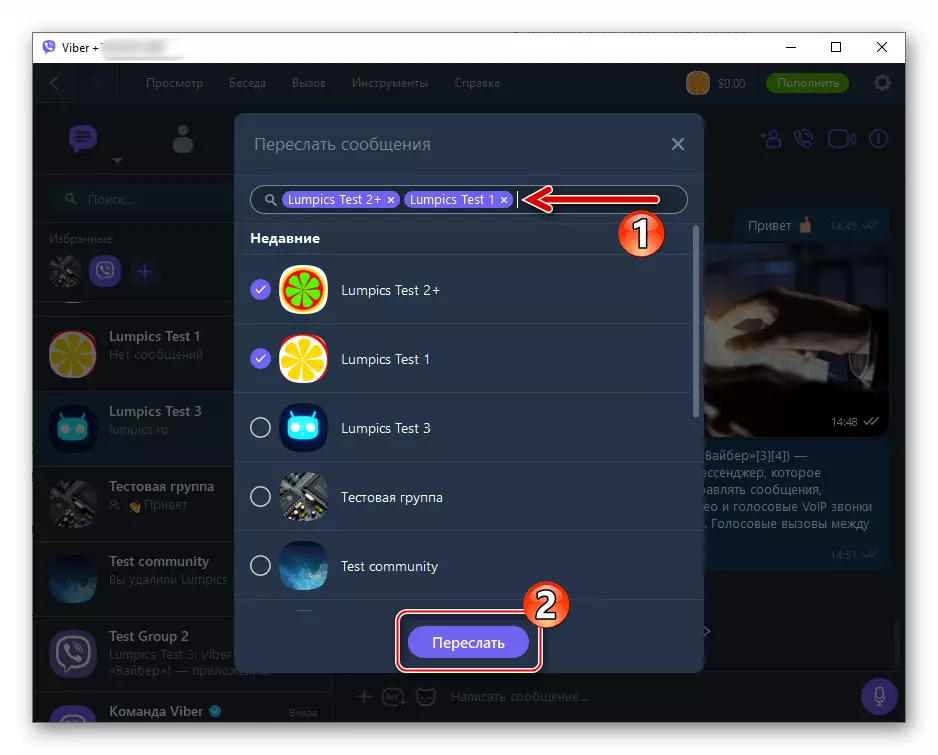
এই অনুচ্ছেদে.
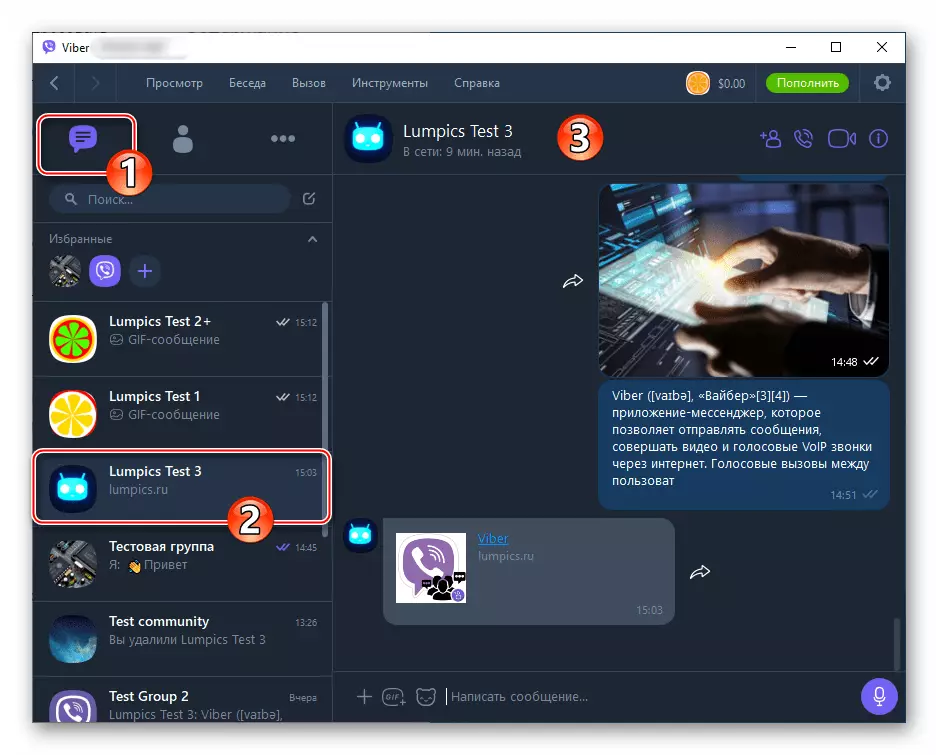



পদ্ধতি 3: বিভিন্ন বার্তা
আপনার লক্ষ্য অন্য এক Viber চ্যাট কয়েকটি বার্তা পাঠাতে হয়, তাহলে আপনি, অবশ্যই, তাদের প্রতিটি পর্যায়ক্রমে নিম্নলিখিত উপায়ে বর্ণনা সম্পর্ক কাজ করতে পারে। কিন্তু নিম্নরূপ অনেক দ্রুত এবং আরো সুবিধাজনক।
- উৎস সংশ্লিষ্ট সংশ্লিষ্ট তথ্য খুলুন।
- কোন বার্তা এলাকায় ডান ক্লিক করুন। প্রসঙ্গ মেনুতে প্রদর্শিত হয়, "নির্বাচন করুন" ক্লিক করুন।
- Chekboxes গণনা উপাদান থেকে ডান দিকে চিহ্নিত করে, বার্তা পাঠানো নির্বাচন করুন।
- Viber PC উইন্ডোটির নীচের ডানদিকে অবস্থিত বাটনটি ডানদিকে নির্দেশিত ফর্মটিতে তৈরি বোতামে ক্লিক করুন।
- প্রাপক (দের) বার্তাগুলি উইন্ডোটি খুলে গেল সেখানে নির্বাচন করুন এবং "পাঠান" বাটনে ক্লিক করুন।
- এই তারিখে, অন্য (আইই) এক Viber চ্যাট থেকে অনেকগুলি বার্তা অনুলিপি কাজটি মীমাংসিত বিবেচনা করা হয়।


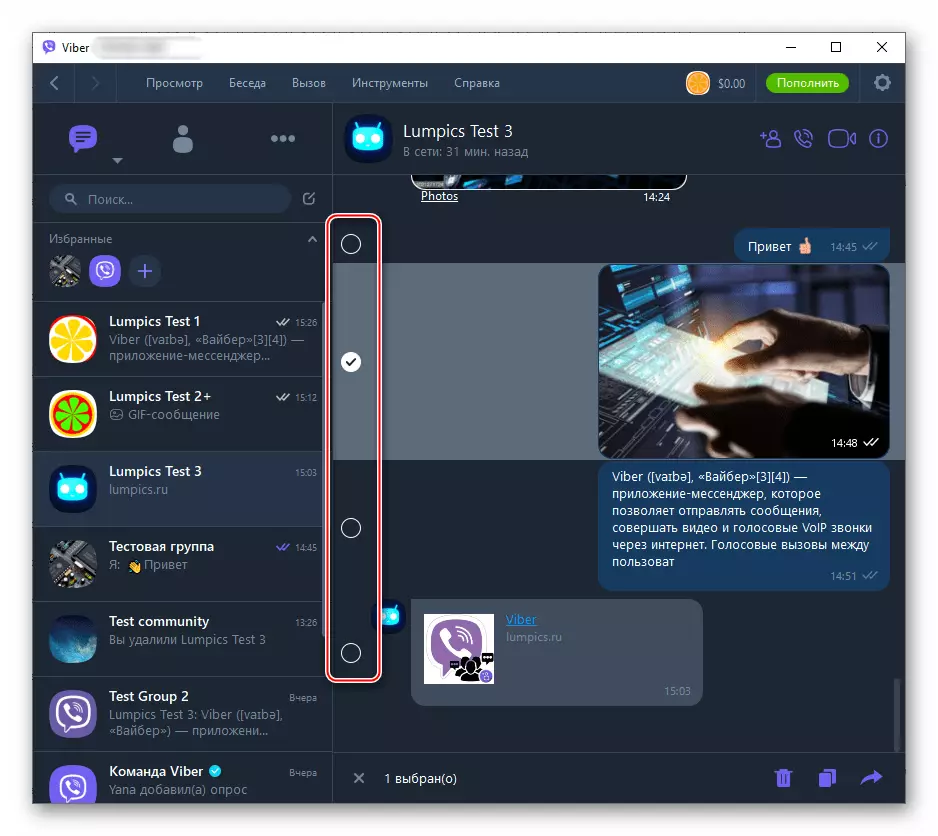
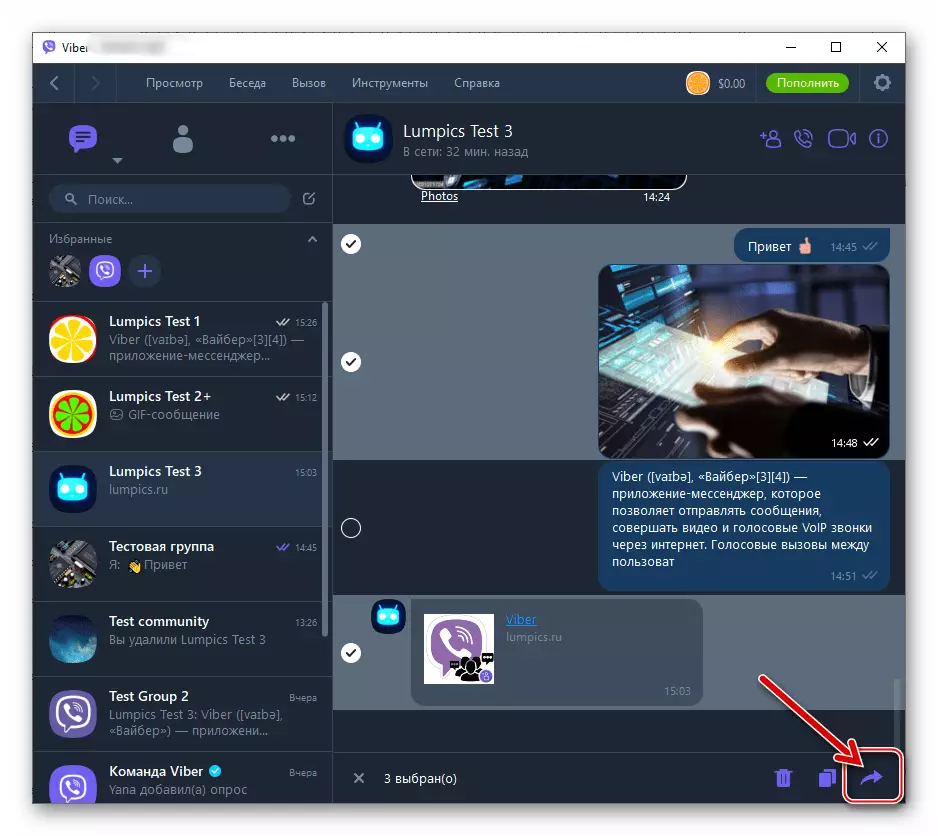
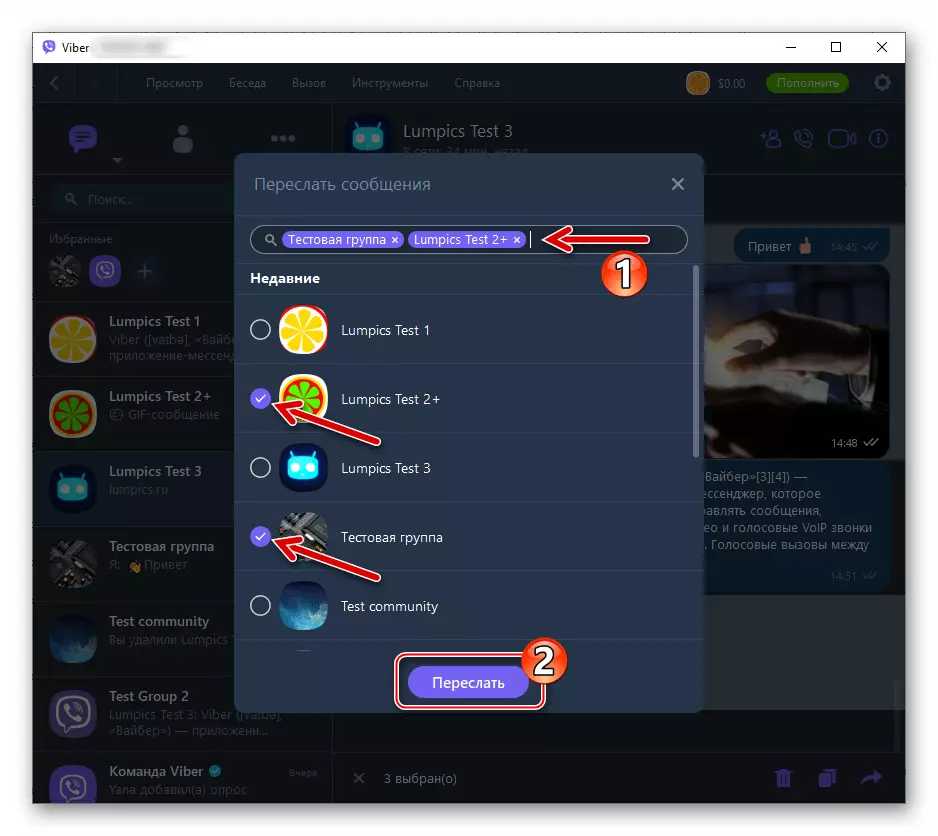

উপসংহার
নিজেই, মেসেঞ্জার Viber এ তথ্য ফরওয়ার্ড করার পদ্ধতিটি কার্যকরকরণের জটিলতার দ্বারা চিহ্নিত করা হয় না। যদি আপনার তৃতীয় পক্ষের কাছে একটি বার্তা একটি অনুলিপি হস্তান্তর করার প্রয়োজন থাকে তবে আপনাকে কেবলমাত্র বার্তাটির সামগ্রীতে মনোযোগ দিতে হবে - এটি দ্রুত এক বা অন্য স্থানান্তর পদ্ধতির ব্যবহার নির্ধারণ করতে পারে।
